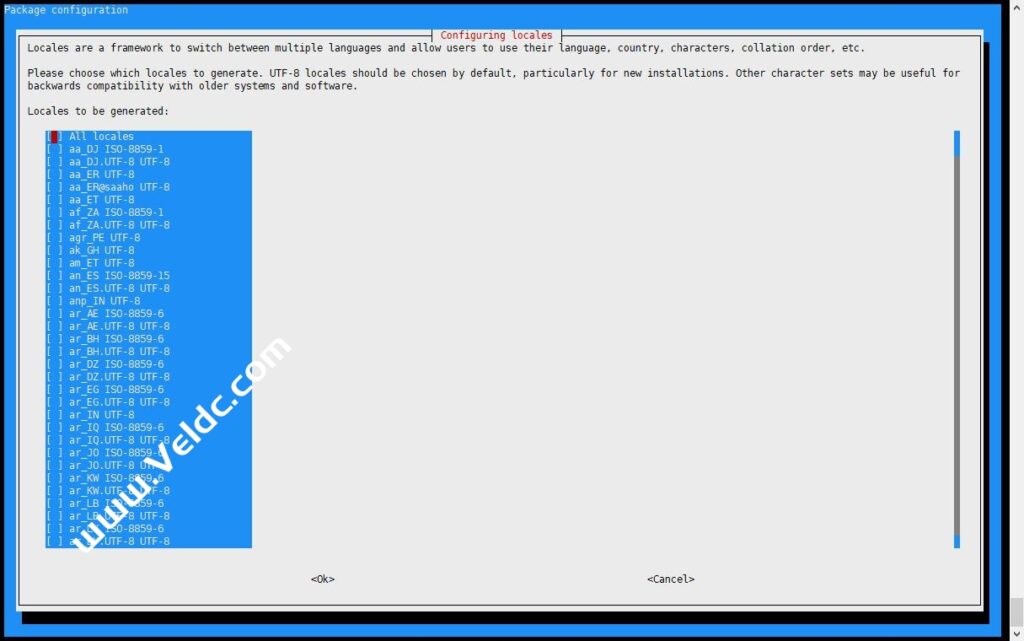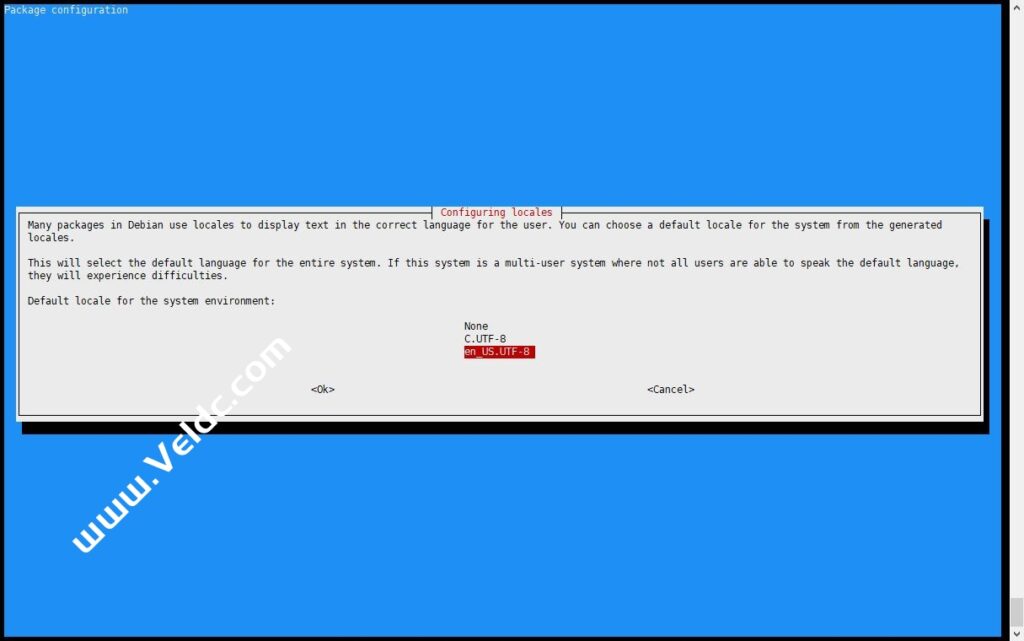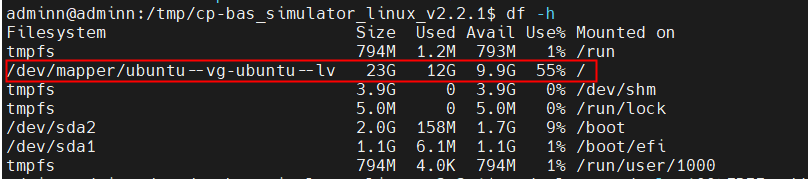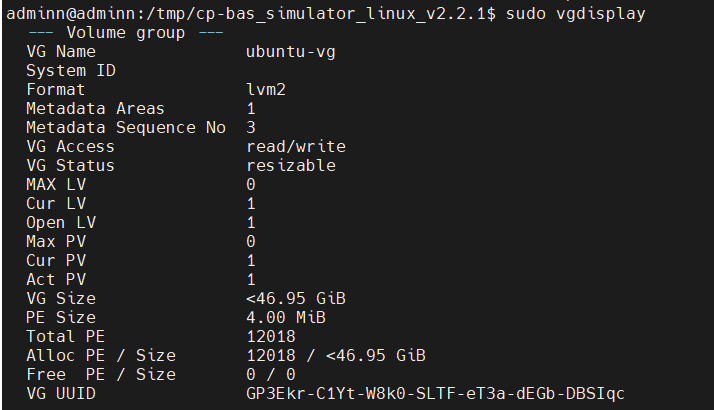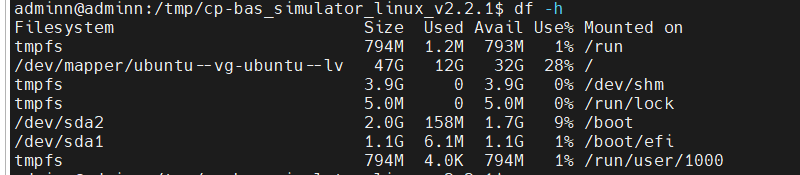硬盘扩容,用 x86-64-generic-ext4-combined.img 更容易
https://www.yydnas.cn/2023/11/2023.11.09-OpenWrt%E7%A3%81%E7%9B%98%E6%89%A9%E5%AE%B9/index.html
导入镜像
qm importdisk 105 /var/lib/vz/template/iso/immortalwrt-23.05.4-x86-64-generic-ext4-combined.img local-lvm
恢复固件
mount_root
firstboot
reboot -f
网卡修改
vim /etc/config/network
config interface 'lan'
option device 'br-lan'
option proto 'static'
option ipaddr '192.168.50.250'
option dns '114.114.114.114 119.29.29.29'
option gateway '192.168.50.1'
option netmask '255.255.255.0'
option ip6assign '60'
安装主题
https://github.com/jerrykuku/luci-theme-argon
opkg install luci-compat luci-lib-ipkg
wget --no-check-certificate https://github.com/jerrykuku/luci-theme-argon/releases/download/v2.3.1/luci-theme-argon_2.3.1_all.ipk -o luci-theme-argon_2.3.1_all.ipk
opkg install luci-theme-argon*.ipk
安装openclash
https://github.com/vernesong/OpenClash
规则覆盖
rules:
- DOMAIN-KEYWORD,google,自动选择
- DOMAIN-KEYWORD,facebook,自动选择
- DOMAIN-KEYWORD,twitter,自动选择
- DOMAIN,gmail.com,自动选择
- DOMAIN-SUFFIX,x.com,自动选择
- DOMAIN-SUFFIX,twimg.com,自动选择
- DOMAIN-SUFFIX,fbcdn.net,自动选择
- DOMAIN-SUFFIX,youtube.com,自动选择
- DOMAIN-SUFFIX,github.com,自动选择
- DOMAIN-SUFFIX,githubassets.com,自动选择
- DOMAIN-SUFFIX,githubusercontent.com,自动选择
- DOMAIN-SUFFIX,ytimg.com,自动选择
- DOMAIN-SUFFIX,docker.com,自动选择
- DOMAIN-SUFFIX,phind.com,自动选择
- DOMAIN-SUFFIX,ipify.org,自动选择
- DOMAIN-SUFFIX,ggpht.com,自动选择
- DOMAIN-SUFFIX,cloudflare.com,自动选择
- DOMAIN-SUFFIX,v2ex.com,自动选择
##- PROCESS-NAME,curl,DIRECT #匹配路由自身进程(curl直连)
##- DOMAIN-SUFFIX,google.com,Proxy #匹配域名后缀(交由Proxy代理服务器组)
##- DOMAIN-KEYWORD,google,Proxy #匹配域名关键字(交由Proxy代理服务器组)
##- DOMAIN,google.com,Proxy #匹配域名(交由Proxy代理服务器组)
##- DOMAIN-SUFFIX,ad.com,REJECT #匹配域名后缀(拒绝)
##- IP-CIDR,127.0.0.0/8,DIRECT #匹配数据目标IP(直连)
##- SRC-IP-CIDR,192.168.1.201/32,DIRECT #匹配数据发起IP(直连)
##- DST-PORT,80,DIRECT #匹配数据目标端口(直连)
##- SRC-PORT,7777,DIRECT #匹配数据源端口(直连)
##- GEOSITE,category-public-tracker,DIRECT #匹配GEOSITE数据库规则(直连)
##- DOMAIN-REGEX,^abc.*com,PROXY #正则匹配域名
##- RULE-SET,providername,PROXY #匹配规则集
##- IP-CIDR6,2620:0:2d0:200::7/32,PROXY
##- IP-SUFFIX,8.8.8.8/24,PROXY
##- IP-ASN,13335,DIRECT
##- SRC-GEOIP,cn,DIRECT
##- SRC-IP-ASN,9808,DIRECT
##- SRC-IP-SUFFIX,192.168.1.201/8,DIRECT
##- IN-PORT,7890,PROXY
##- IN-TYPE,SOCKS/HTTP,PROXY
##- IN-USER,mihomo,PROXY
##- IN-NAME,ss,PROXY
##- PROCESS-NAME-REGEX,curl$,PROXY
##- PROCESS-NAME-REGEX,(?i)Telegram,PROXY
##- PROCESS-NAME-REGEX,.*telegram.*,PROXY
##- NETWORK,udp,DIRECT
##- DSCP,4,DIRECT
##- AND,((DOMAIN,baidu.com),(NETWORK,UDP)),DIRECT
##- OR,((NETWORK,UDP),(DOMAIN,baidu.com)),REJECT
##- NOT,((DOMAIN,baidu.com)),PROXY
##- SUB-RULE,(NETWORK,tcp),sub-rule
##排序在上的规则优先生效,如添加(去除规则前的#号):
##IP段:192.168.1.2-192.168.1.200 直连
##- SRC-IP-CIDR,192.168.1.2/31,DIRECT
##- SRC-IP-CIDR,192.168.1.4/30,DIRECT
##- SRC-IP-CIDR,192.168.1.8/29,DIRECT
##- SRC-IP-CIDR,192.168.1.16/28,DIRECT
##- SRC-IP-CIDR,192.168.1.32/27,DIRECT
##- SRC-IP-CIDR,192.168.1.64/26,DIRECT
##- SRC-IP-CIDR,192.168.1.128/26,DIRECT
##- SRC-IP-CIDR,192.168.1.192/29,DIRECT
##- SRC-IP-CIDR,192.168.1.200/32,DIRECT
##IP段:192.168.1.202-192.168.1.255 直连
##- SRC-IP-CIDR,192.168.1.202/31,DIRECT
##- SRC-IP-CIDR,192.168.1.204/30,DIRECT
##- SRC-IP-CIDR,192.168.1.208/28,DIRECT
##- SRC-IP-CIDR,192.168.1.224/27,DIRECT
##此时IP为192.168.1.1和192.168.1.201的客户端流量走代理(策略),其余客户端不走代理
##因为Fake-IP模式下,IP地址为192.168.1.1的路由器自身流量可走代理(策略),所以需要排除
##仅设置路由器自身直连:
##- SRC-IP-CIDR,192.168.1.1/32,DIRECT
##- SRC-IP-CIDR,198.18.0.1/32,DIRECT
##DDNS
##- DOMAIN-KEYWORD,synology,DIRECT
##- DOMAIN-KEYWORD,quickconnect,DIRECT
##- DOMAIN-SUFFIX,checkip.dyndns.org,DIRECT
##- DOMAIN-SUFFIX,checkipv6.dyndns.org,DIRECT
##- DOMAIN-SUFFIX,checkip.synology.com,DIRECT
##- DOMAIN-SUFFIX,ifconfig.co,DIRECT
##- DOMAIN-SUFFIX,api.myip.com,DIRECT
##- DOMAIN-SUFFIX,ip-api.com,DIRECT
##- DOMAIN-SUFFIX,ipapi.co,DIRECT
##- DOMAIN-SUFFIX,ip6.seeip.org,DIRECT
##- DOMAIN-SUFFIX,members.3322.org,DIRECT
##在线IP段转CIDR地址:http://ip2cidr.com